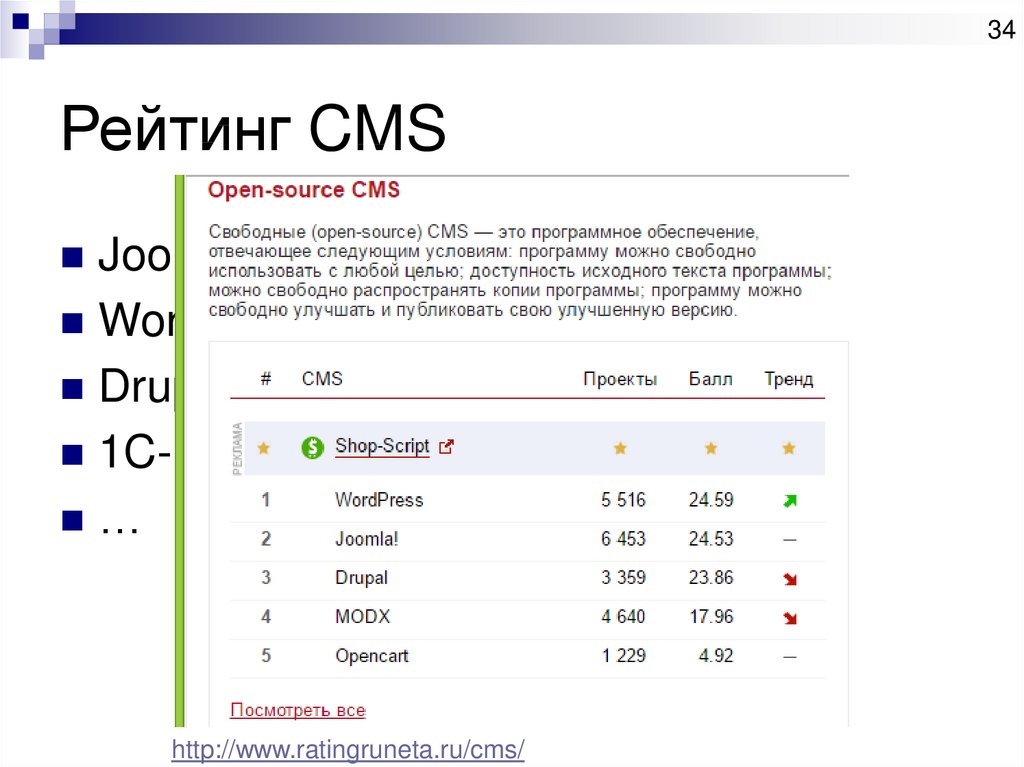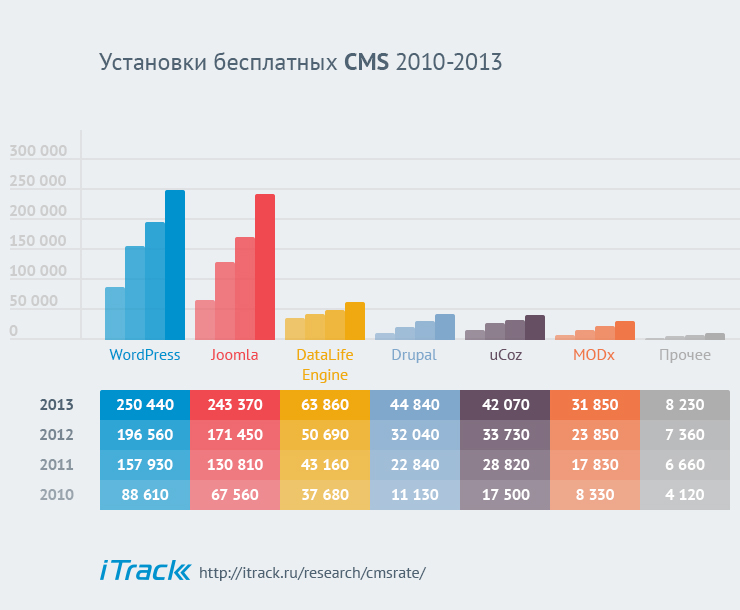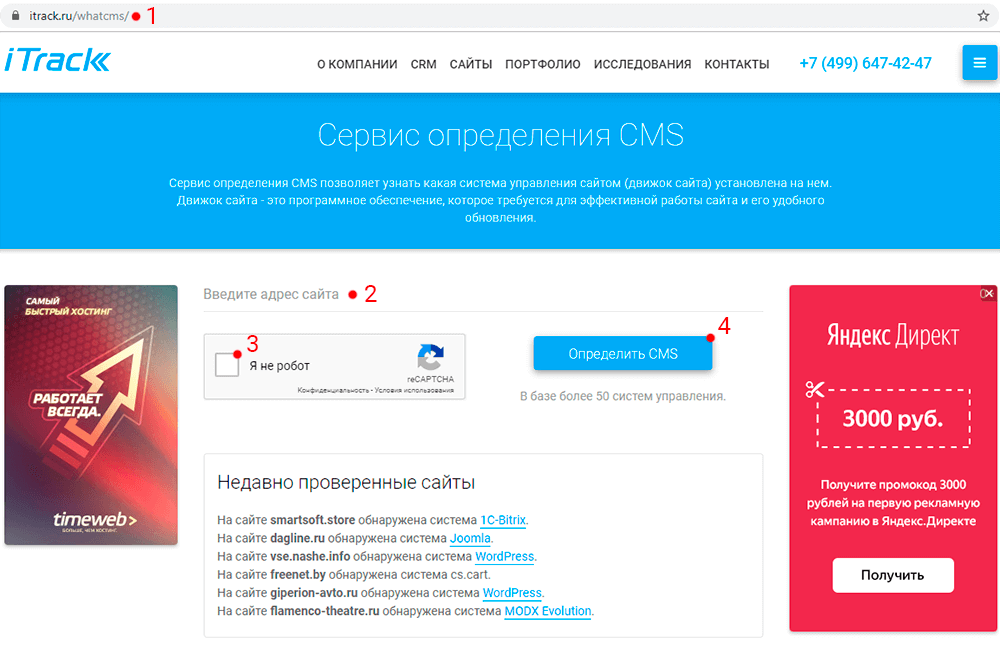Содержание
Как узнать движок сайта — шесть простых способов
Движок сайта или CMS (Content Management System) — это консоль с помощью которой происходит настройка и управления сайтом. С помощью CMS на сайте пишутся статьи, добавляются изображения, устанавливаются баннеры, изменяется внешний вид сайта.
От возможностей CMS зависит функционал сайта и его технические возможности. Так одна CMS идеально подойдет для создания личного блога, а другая для создания информационного портала или интернет-магазина.
И когда блогер только начинает создавать свой сайт, один из основных вопросов, который ему нужно будет решить, это определиться, на какой системе управления он будет вести свой ресурс.
Одним из решающих моментов в этом вопросе будет определение системы управления на сайтах той же тематики, которую он хочет использовать для создания своего ресурса. И чтобы правильно ее определить, нужно знать, где и как посмотреть эту информацию.
В этой статье я дам несколько советов, как узнать движок сайта с помощью онлайн-сервисов, дополнений для браузеров и с помощью просмотра HTML кода страницы сайта.
С помощью этих способов вы сможете легко и быстро определить CMS почти любого веб-ресурса.
СОДЕРЖАНИЕ СТАТЬИ:
- Вступление
- Онлайн сервисы
- Дополнения для браузеров
- Просмотр кода страницы
- Конструкторы сайтов
- Адрес входа в панель управления сайтом
- Просмотр файла robots.txt
Коротко о способах определения CMS сайта
Способов узнать систему управления сайтом достаточно много, но должен сказать, что одного универсального нет. Один способ идеально подходит при определении одной CMS, другой же способ поможет быстро определить другую систему управления.
Если вы опытный пользователь сети и знаете, что такое HTML код, то для определения некоторых CMS вам может подойти способ просмотра HTML кода страницы, а если вы не разбираетесь в коде веб-страницы, тогда вам лучше использовать такие методы, при которых не нужно читать такой код, например, онлайн-сервисы и дополнения для браузеров.
Так же следует учитывать, что узнать систему управления сайтом можно только, если он управляется системой, которая создана для массового потребления, например Worppress, Drupal, DLE и т. д., но в сети есть сайты, которые имеют CMS написанную только для этого ресурса, и узнать ее название уже не получится.
д., но в сети есть сайты, которые имеют CMS написанную только для этого ресурса, и узнать ее название уже не получится.
При определении движка сайта нужно понимать, что сайты определенной тематики создаются, в большинстве случаев, с помощью одной системы. И если вы будете разбираться в этом, то и определение CMS будет намного легче и быстрее.
Так, например, авторские сайты в основном создаются на движке WordPress. И если вы видите такой сайт, то сначала я советую посмотреть, не на этой ли системе он «сидит», и если вы видите, что нет, тогда можно искать дальше.
Если перед вами сайт-варезник, где размещена информация о программах, их описание и ссылки на скачивание то, скорее всего, такой сайт находится на системе DLE, так как именно на ней удобно писать такие статьи.
Когда вы будете владеть информацией, на какой CMS чаще всего создаются сайты определенной тематики, вы будете быстрее находить информацию об их системе управления.
Рассмотрим пять разных способов, с помощью которых вы можете узнать, на какой CMS находится тот или иной сайт.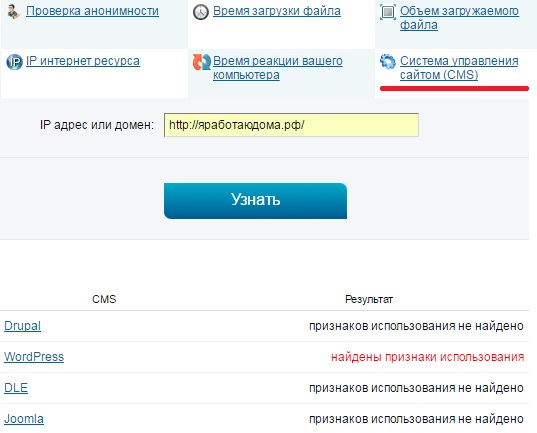
Первый способ.
Онлайн ресурсы для определения CMS сайта
Этот вариант не всегда самый быстрый способ определения, но он подходит абсолютно для всех пользователей компьютеров. Здесь вам не нужно читать код или искать другие признаки CMS, все, что вам нужно, это ввести адрес сайта в специальное поле и нажать на кнопку для начала запуска определения системы управления.
Сервис Itrack
Первый онлайн сервис для определения CMS сайта – это ресурс Itrack.
Найти его можно по адресу:
http://www.itrack.ru
Чтобы узнать движок с помощью этого сервиса, нужно перейти в меню по пути:
Исследования – Рейтинг CMS – Сервис определения CMS
Далее нужно ввести адрес сайта и капчу, затем нажать на кнопку «Определить CMS».
После чего сервис быстро проверит данный сайт и если определит ее CMS, он вам об этом сообщит.
В базе сервиса находится более 50 систем управления сайтами. Данный сервис хорошо определяет CMS, единственное неудобство доставляет ввод капчи.
Сервис 2ip
Еще один неплохой бесплатный сервис для определения CMS сайта, ресурс 2ip.
Найти его можно по адресу:
http://2ip.ru
Чтобы определить CMS сайта пройдите по пути:
Тесты – Система управления сайтом(CMS)
В поле «IP адрес или домен» нужно ввести url сайта и нажать кнопку «Узнать», после чего ресурс начнет определение системы управления сайтом.
Как только CMS сайта будет определен, вы увидите сообщение об этом.
Если на этом сервисе сразу проверять несколько сайтов, появится проверка в виде капчи, но тут она выглядит проще, нужно просто ввести несколько цифр, а не пару слов.
Сервис Builtwith
Еще один бесплатный сервис называется Builtwith и найти его можно по адресу:
https://builtwith.com
Зайдя на главную страницу сайта, вы сразу увидите поле, куда нужно ввести адрес того сайта, информацию о котором вы хотите получить.
Просто скопируйте его сюда из буфера обмена и нажмите на кнопку «Lookup», после чего вы увидите список с подробной информацией по данному ресурсу.
Чтобы узнать на какой системе управления находится сайт, нужно найти раздел «Content Management System», где будет написано название CMS и возможно даже его версия.
Если такого раздела вы не нашли, значит данный ресурс не был распознан этой системой.
Нужно отметить, что у сервиса Builtwith есть плагин для браузера и определение CMS с его помощью становится еще удобнее.
При использовании онлайн ресурсов следует учитывать, что одного универсального просто нет и более полную проверку можно получить, используя по мере необходимости несколько таких сервисов.
Так, например у сервиса 2ip нет в списке данных о CMS VamShop, и он ее не распознает, а сервис Itrack сразу же ее определил.
Так что имейте ввиду, если один сервис не узнал CMS, это может сделать другой ресурс.
Плагины для определения CMS сайта
Многие онлайн-сервисы по определению CMS имеют в своем арсенале еще и расширения для браузеров, что позволяет пользователям быстро узнавать характеристики любого сайта.
Расширение от сервиса Builtwith
Сервис Builtwith имеет расширение для нескольких браузеров.
Чтобы их найти нужно в верхнем меню сайта перейти по пути:
Resources – Extensions & Integrations
И вы увидите, для каких браузеров у этого сервиса есть расширения.
Это четыре браузера: Google Chrome, Firefox, Microsoft Edge и Safari, выбирайте то, которое вам нужно и устанавливайте его.
Кроме этого, установить нужное расширение можно и по-другому. Для этого нужно открыть просмотр любого сайта и с правой стороны вы увидите ссылку для расширения того браузера, в котором вы просматриваете информацию о сайте.
Перейдя по этой ссылке, вы сможете установить нужное вам расширение. После установки расширения браузер лучше всего перезапустить, чтобы оно нормально функционировало.
После установки расширения на панели инструментов браузера вы увидите его иконку в виде букв «bw».
Откройте нужный вам сайт и нажмите на иконку дополнения левой кнопкой мыши.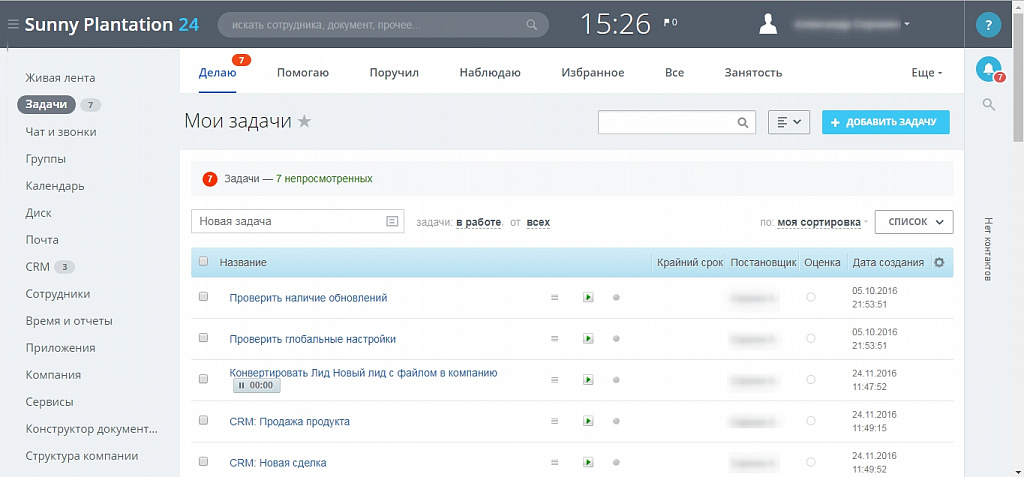 Вы увидите меню, где вам нужно будет найти пункт: «Content Management System», где будет указана CMS, которую использует данный сайт. Если такого пункта вы не нашли, значит CMS данного сайта распознать не удалось.
Вы увидите меню, где вам нужно будет найти пункт: «Content Management System», где будет указана CMS, которую использует данный сайт. Если такого пункта вы не нашли, значит CMS данного сайта распознать не удалось.
Плагин Wappalyzer
Онлайн сервис Wappalyzer также имеет дополнение для браузера.
Чтобы его установить, перейдите по ссылке:
https://wappalyzer.com/
На главной странице сайта нужно нажать на кнопку «Download», после чего вы увидите две кнопки-ссылки, которые ведут на страницы браузеров Google Chrome и Firefox, нажав на которые вы сможете быстро установить нужное вам расширение.
После установки расширения, его иконка появится на панели инструментов. Работать с этим расширением очень легко.
По умолчанию его иконка имеет невзрачный вид в виде серых прямоугольников, но как только вы откроете любой сайт и его CMS будет распознана, иконка этого дополнения сразу примет вид иконки CMS, на которой работает данный ресурс.
Плагин ресурса 2ip
Чтобы его установить, нужно открыть страницу «Сервисы» и перейти по ссылке «Плагин для вашего браузера».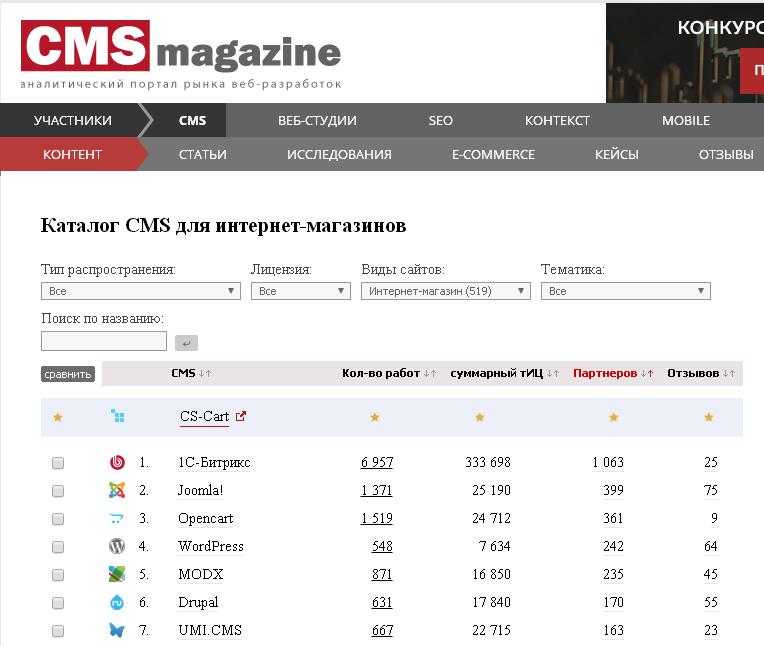
После этого вы увидите иконку того браузера в котором сейчас работаете, нажав на которую вы сможете установить данное расширение.
После установки расширения, его иконка появится на панели инструментов. Чтобы узнать CMS сайта с помощью данного расширения, нужно нажать на эту иконку левой кнопкой мыши и в открывшемся меню выбрать пункт «Система управления сайтом».
После этого откроется стандартная страница этого ресурса, где уже будет введен адрес искомого сайта, и если данный ресурс ее распознает, вы сможете узнать, на каком движке он работает.
С помощью таких дополнений можно быстро узнать движок сайта, если его распознает сервис и вам не нужно помнить адреса таких ресурсов, плагин сделает все сам.
С помощью просмотра кода страницы сайта
Как вариант, можно узнать движок сайта, если посмотреть код страницы. Этот способ удобно использовать, если вы хорошо знаете какую либо CMS и хотите убедиться, на ней ли данный сайт или нет.
Использовать данный вариант для распознавания неизвестных систем управления сайтом просто глупо, так как с помощью просмотра кода сложно узнать признаки неизвестной вам системы управления.
Приведу несколько примеров, как это можно сделать, если посмотреть на HTML код страницы.
Чтобы быстро открыть страницу с кодом сайта, нужно нажать на комбинацию клавиш Ctrl+U при просмотре нужного вам сайта или в окне «Инструменты разработки».
Первый вариант
Первый способ, это посмотреть на тег generator, если такой есть. В этом теге пишется название системы управления сайтом, но очень часто блогеры этот тег удаляют, чтобы не палить систему и ее версию посторонним.
Выглядит эта строчка так:
Meta name=”generator” content=”здесь будет название CMS”
Вот пример такого кода для сайта на движке joomla.
Чтобы быстро найти этот тег на странице, можно воспользоваться функцией поиска. Для этого нажмите на клавиши Ctrl+F или F3 и в строке поиска наберите слово generator.
Если такого слова нет, значит его просто удалили из кода и узнать название CMS таким способом не получится.
Чтобы открыть окно «Инструменты разработки», можно нажать сочетание клавиш Ctrl+Shift+C или Ctrl+Shift+I или нажать на странице браузера левой кнопку мышки и выбрать нужный пункт меню.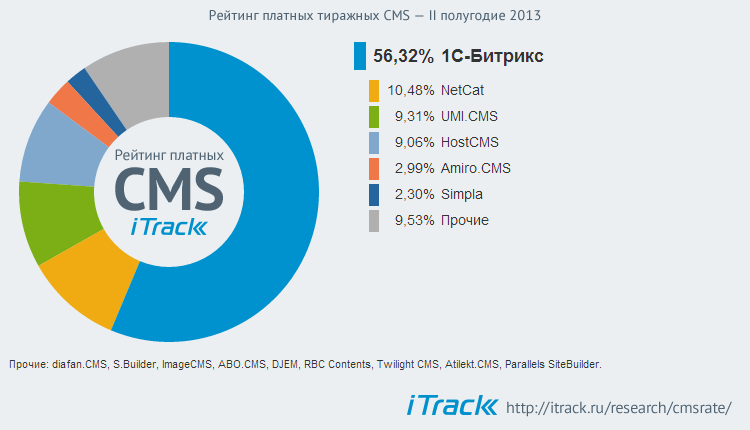
В браузерах этот пункт называется по-разному: «Исследовать элемент», «Посмотреть код элемента», «Посмотреть код».
Второй вариант
Еще систему управления сайтом можно узнать по по установленному плагину или по названию каталога с установленными скриптами и другими файлами.
Наличие плагина «All in One Seo Pack» дает четко понять, что этот сайт управляется системой WordPress.
Или к примеру наличие в адресе названия каталога wp-content, нам также дает понять, что данный сайт работает под управлением WordPress.
Но такие способы работают только тогда, когда вы знаете признаки определенной CMS и может их быстро обнаружить.
Другими словами, если вы хорошо знаете, к примеру, CMS WordPress, то узнать, на этой ли системе находится другой сайт или нет, вы сможете просто посмотрев код его страницы.
Конструкторы сайтов
Существует много конструкторов сайтов, которые используют свою систему управления и такие системы очень часто можно распознать с помощью онлайн ресурсов и дополнений для браузеров.
Но кроме этого такую систему можно узнать и визуально, если вы знаете ее признаки. Один из самых популярных конструкторов, это система Ucoz(Юкоз)
Узнать CMS Ucoz можно по доменному имени, где присутствует название этого конструктора.
Также эту систему можно узнать по блоку рекламы, который постоянно появляется на странице сайта.
По странице входа в админку сайта
Еще один способ, с помощью которого вы можете узнать CMS сайта, это посмотреть по какому адресу можно зайти в его админ панель.
Данный способ нельзя назвать простым, так как мало кто помнит наизусть адреса «админок» разных движков и использовать его можно или с подсказкой, или если вы уже знаете адреса входа в админ-панель конкретных CMS.
Даже, если вы введете правильный адрес входа в админку, но никогда раньше с этой CMS не работали, вы все равно не будете уверены на сто процентов в том, что данный сайт управляется именно этой CMS.
Вот пример адресов для входа в админ-панель некоторых CMS.
Просмотр файла robots.txt
Еще, как вариант, можно посмотреть на содержимое файла robots.txt, где вы можете увидеть признаки определенной системы управления. Чтобы увидеть его содержимое, нужно к домену сайта дописать название этого файла, например:
имя-сайта.ru/robots.txt
Этот вариант не всегда даст вам понять на какой CMS работает сайт, но иногда им воспользоваться можно.
К плюсам этого способа можно отнести тот момент, что многие продвинутые блогеры удаляют из кода содержимое тега generator, но файл robots.txt теже продвинутые блогеры обязательно создают и он доступен для просмотра.
Есть CMS, признаки которых легко можно определить со стопроцентной уверенностью, например WordPress, если посмотреть, какие каталоги открыты или закрыты от индексации в этом файле.
Как видите, способов узнать, на каком движке находится сайт достаточно много, но какой из них использовать, нужно решать исходя из ситуации.
Кстати, если вы надумали заново установить Windows, а в браузере много полезных закладок, то их можно легко сохранить и затем восстановить.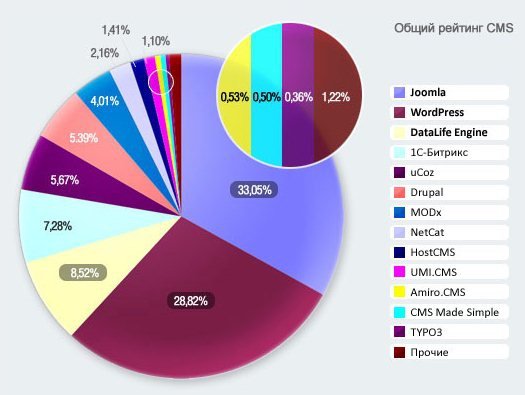
Удачи!
С уважением Юрий Хрипачев.
Инструкция как определить CMS сайта и узнать на каком движке сайт
Автор Дмитрий Шевчук На чтение 6 мин. Просмотров 1.1k. Опубликовано
Содержание
- Онлайн-сервисы проверки CMS
- WebDataStats
- iTrack
- WhatCMS
- Расширения для браузера
- RDS Bar
- Wappalyzer
- Chrome Sniffer
- Как определить CMS без помощи программ и сервисов
- Исходный код страницы
- Структура ссылок в адресной строке
- Изучение файла robots.txt
- Заключение
CMS – это готовое программное решение, на основе которого создается веб-ресурс. Они предназначены для разных типов ресурсов, каждый движок имеет свои особенности, в том числе, с точки зрения seo-продвижения. Есть решения для статейных проектов, интернет-магазинов, лендингов и т.д.
В некоторых случаях возникает необходимость проверить, на чем сделан сайт, не имея доступа к административной части.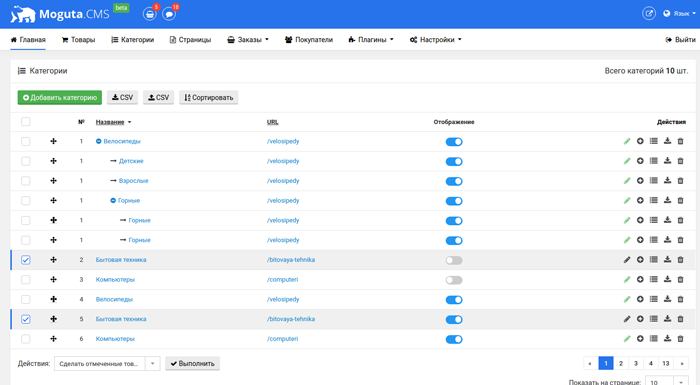 Например, вам очень понравился проект, и вы хотите создать аналогичный. Или вас, как программиста, просят создать точный клон выбранного проекта. Кроме того, сведения об особенностях ресурса могут понадобиться при анализе конкурентов или в процессе анализа для последующего продвижения в поисковых системах. Как видите, причин может быть много. Потому давайте разберемся, как узнать, на какой платформе сделан сайт, без прямого доступа к управлению ресурсом.
Например, вам очень понравился проект, и вы хотите создать аналогичный. Или вас, как программиста, просят создать точный клон выбранного проекта. Кроме того, сведения об особенностях ресурса могут понадобиться при анализе конкурентов или в процессе анализа для последующего продвижения в поисковых системах. Как видите, причин может быть много. Потому давайте разберемся, как узнать, на какой платформе сделан сайт, без прямого доступа к управлению ресурсом.
Онлайн-сервисы проверки CMS
Если вам нужно быстро проверить движок, самое простое решение – обратиться за помощью к одному из многочисленных онлайн-сервисов. Но важно понимать, что в случае самописных платформ или значительных доработок ни один сервис не сумеет определить CMS. В таком случае единственный возможный метод получить нужную информацию – обратиться к владельцам ресурса напрямую.
WebDataStats
Сервис WebDataStats предназначен для определения движков, в том числе, большими пакетами. Здесь можно собрать аналитику по предпочитаемым движкам в различных тематических нишах, собрать контактные данные и т.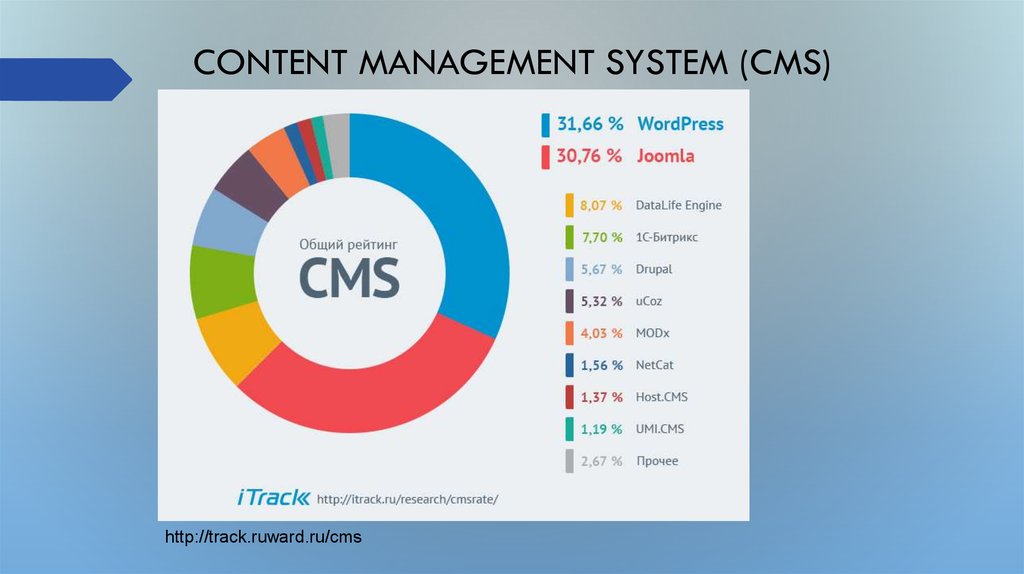 д. Большая часть услуг предоставляется на платной основе.
д. Большая часть услуг предоставляется на платной основе.
Но если вы просто пытаетесь понять, как узнать, на чем написан сайт, оплачивать ничего не придется. Пройдите очень простую регистрацию и получите доступ к базовому тарифу. Бесплатно вы сможете проверять до 5 доменов в день. В принципе, обычным пользователям этого более чем достаточно.
Преимущества сервиса:
- Русскоязычный интерфейс;
- Быстрая регистрация;
- В базе собрано более 1000 CMS;
- Возможность бесплатно получить минимальные сведения, а на платной основе узнать даже динамику изменения проектов на выбранных доменов.
Недостатки: обязательная регистрация, большая часть возможностей доступна только после оплаты.
iTrack
Сервис определения CMS iTrack подойдет для быстрой проверки домена на наличие одной из распространенных систем управления. Здесь распознается около 50 движков. Нет возможности пакетной проверки.
Преимущества сервиса:
- русскоязычный интерфейс,
- не требуется регистрация,
- сервис полностью бесплатный,
- проверка занимает несколько минут.

Недостатки: нет возможности работать с пакетом доменов, небольшая база позволяет выявить только наиболее популярные движки.
WhatCMS
Англоязычный сервис быстрой онлайн проверки CMS сайта. В базе собрано около 500 популярных движков. Система WhatCMS полностью бесплатна, не требует предварительной регистрации, позволяет определить:
- на каком движке сайт;
- какие фреймворки используются;
- основные языки программирования;
- типы веб-серверов.
Все это можно считать преимуществами сервиса. К минусам можно отнести отсутствие пакетной проверки и англоязычный интерфейс.
Расширения для браузера
Существует еще более простой метод, как узнать платформу сайта. Он понравится тем, кому часто требуется определение системы управления, а дополнительные сведения не принципиальны. Просто установите в свой браузер специальное расширение, и движки посещаемых ресурсов будут определяться автоматически.
RDS Bar
Мощное расширение для быстрого анализа широкого перечня показателей.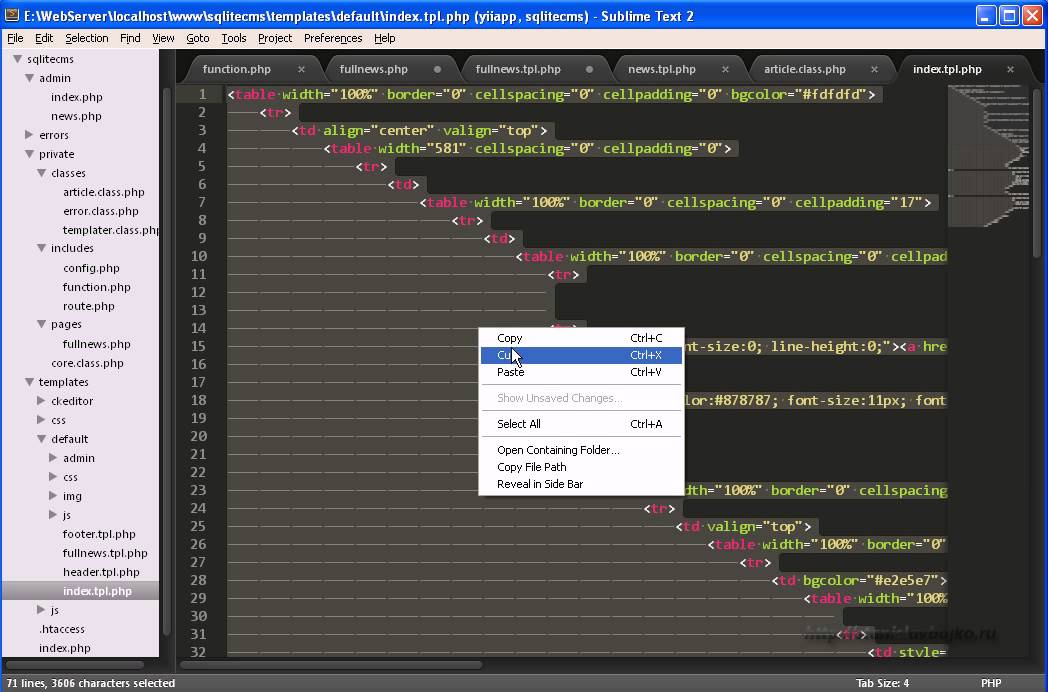 Умеет определять возраст домена, географию, провайдера, скорость загрузки, наличие RSS-каналов и многое другое. Есть в перечне возможностей этого расширения и определение CMS.
Умеет определять возраст домена, географию, провайдера, скорость загрузки, наличие RSS-каналов и многое другое. Есть в перечне возможностей этого расширения и определение CMS.
Существуют версии расширения под Firefox, Chrome и Opera.
Wappalyzer
Расширение также работает с тремя самыми популярными браузерами –Chrome, Firefox и Opera. После установки вам будет доступен широкий перечень информации о каждом посещаемом ресурсе, в том числе, о том, на какой CMS он работает.
Chrome Sniffer
Это расширение создавалось специально для Google Chrome, установить его можно из официального магазина Chrome. Плагин определяет основные параметры ресурса, в том числе, движок, на котором он был создан. В базе данных собрано более 100 различных CMS, а сведения отображаются в адресной строке и в выпадающем окне.
Как определить CMS без помощи программ и сервисов
Иногда расширения или онлайн-проекты не могут определить движок или ошибаются при проверке.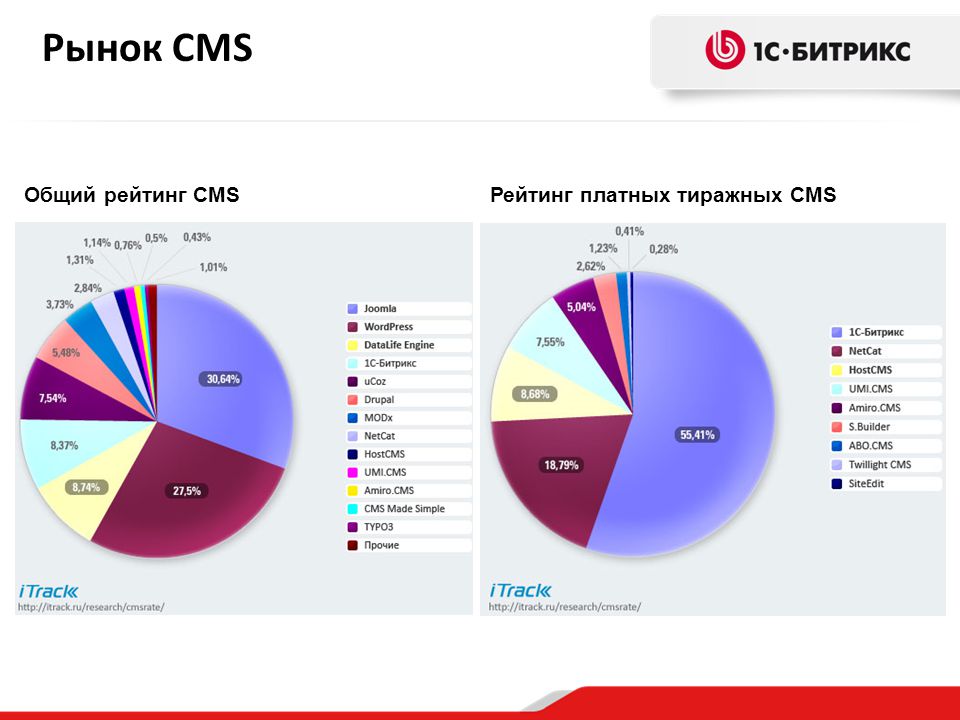 Потому стоит также разобраться в основных методах получения информации вручную.
Потому стоит также разобраться в основных методах получения информации вручную.
Исходный код страницы
Один из самых точных методов разобраться, на чем сделан сайт. Для доступа вам не понадобится дополнительное программное обеспечение, достаточно будет вашего браузера.
Как открыть код:
- Вариант 1. По клику правой кнопкой мыши открывается меню, в котором обязательно найдется нужный пункт.
- Вариант 2. Практически во всех браузерах работает быстрое сочетание клавиш Ctrl+U. HTML-код откроется в новой вкладке, в результате вы сможете изучать видимую часть страницы и код параллельно.
На что нужно обращать внимание:
- Мета-тэг «generator». Здесь чаще всего хранится информация о CMS. Например, в WordPress эта строка будет выглядеть следующим образом: generator content=WordPress 4.9.4.
- Путь к графическим файлам. Это может быть оформление темы или другая графика. В каждой системе есть свои особые варианты построения адресов. Так, в Вордпресс шаблоны и графические файлы оформления находятся по адресу «/wp-content/themes/».
 А для Drupal аналогичный путь к элементам дизайна получает совсем другой вид: «/sites/default/files/».
А для Drupal аналогичный путь к элементам дизайна получает совсем другой вид: «/sites/default/files/».
Структура ссылок в адресной строке
В некоторых случаях можно узнать, на чем выполнен веб-ресурс, даже без поиска информации в HTML-коде. Каждая система по-своему формирует ссылки в адресной строке.
Например:
WordPress ссылки формирует следующим образом: доменное_имя/р=54
Joomla генерирует ссылки типа: доменное_имя /content/view/12/345/
Но этот метод не сработает, если владельцы заменили оригинальные ссылки на ЧПУ.
Изучение файла robots.txt
В файле robots.txt описаны запреты на показ административной части сайта, дублей страниц и другие важные указания для поисковых ботов. Располагается он всегда в коренном каталоге, а потому доступен по адресу:
http://доменное_имя/ robots.txt
Здесь вам понадобится содержимое строки «Disallow:». Эта команда запрещает поисковым ботам посещать внутренние страницы (админку). Путь к этой части ресурса будет зависеть от того, на каком движке сделан ресурс.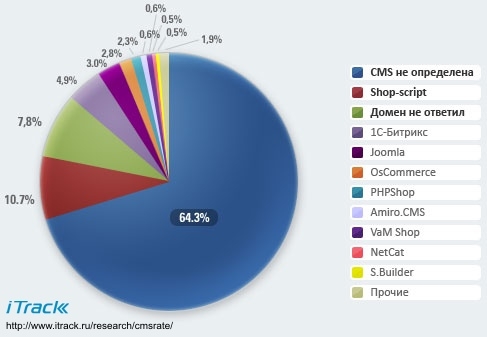
Например, если после оператора «Disallow» окажется часть кода «/wp-admin/», можно смело говорить о проекте на Вордпрессе. Если URL запретной части выглядит так «/?q=admin/», проект на Drupal. А при практически нейтральном варианте «/administrator/», вы видите ресурс на Joomla или самописный сайт.
Кроме того, название движка нередко автоматически прописывается в комментариях в верхней части файла.
Заключение
Как видите, ответов на вопрос, как узнать, на какой платформе сделан сайт, существует довольно много. Выбор зависит от личных предпочтений, а также от того, насколько часто вам требуется информация о движке, и какие дополнительные сведения вы считаете полезными.
Если ни один из описанных выше вариантов не помог, скорей всего, вы столкнулись с самописным решением. Определить в этом случае можно только языки программирования и фреймворки, а саму структуру вы сможете изучить только если получите доступ к внутренней части сайта или документации. Во всех остальных случаях вы обязательно найдете ответ на интересующий вас вопрос, либо при помощи онлайн сервисов, либо в результате изучения исходного кода.
iCustodian® iTrack GPS и видео слежение за транспортными средствами
iCustodian® iTrack GPS и видео слежение за транспортными средствами
Информация
Веб-сайт iCustodian® (www.icustodian.com) управляется и принадлежит компании Capetune Limited, Retail & Marketing Professionals.
Мы являемся одним из ведущих поставщиков GPS-трекеров, систем видеонаблюдения для транспортных средств, GSM 3G настольных офисных домашних телефонов и GSM-шлюзов в Европе. Мы предлагаем новейшие продукты GPS и видеонаблюдения для бизнеса и дома. Мы работаем на рынке уже более 10 лет и можем предоставить вам системы видеонаблюдения для удовлетворения ваших деловых и личных потребностей. Наш ассортимент продуктов GPS и видеонаблюдения различается по характеристикам. Пожалуйста, ознакомьтесь с нашим ассортиментом продуктов для обеспечения безопасности транспортных средств.
.
Что такое iCustodian® iTrack?
iCustodian® iTrack GPS-трекеры для транспортных средств и услуги по отслеживанию
В iCustodian мы являемся профессионалами в области GPS-слежения за транспортными средствами.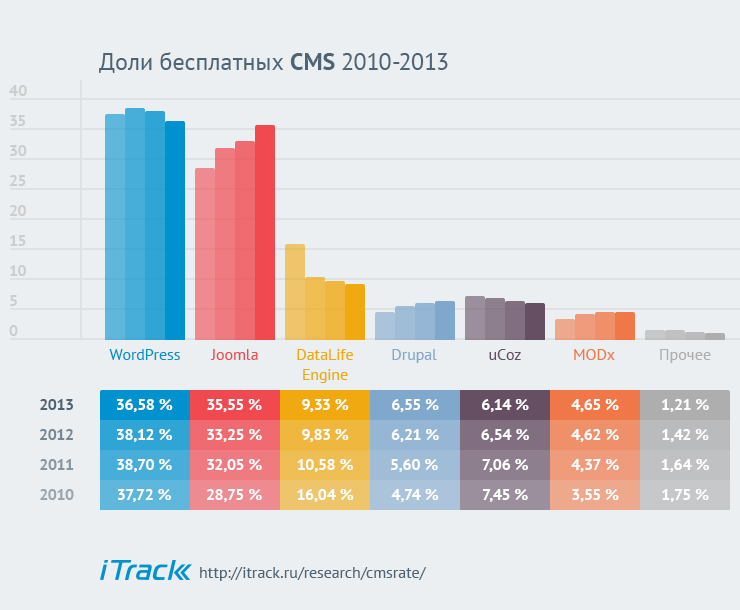 Мы находимся в авангарде технологии GPS-слежения. Наше удобное и простое в использовании клиентское программное обеспечение позволяет любому легко подключаться, настраивать и отслеживать свои транспортные средства или устройства с любого смартфона, планшета или персонального компьютера. Наше уникальное удобное и интуитивно понятное программное обеспечение — это то, что выделяет систему отслеживания iCustodian среди других компаний, работающих в сфере бизнеса
Мы находимся в авангарде технологии GPS-слежения. Наше удобное и простое в использовании клиентское программное обеспечение позволяет любому легко подключаться, настраивать и отслеживать свои транспортные средства или устройства с любого смартфона, планшета или персонального компьютера. Наше уникальное удобное и интуитивно понятное программное обеспечение — это то, что выделяет систему отслеживания iCustodian среди других компаний, работающих в сфере бизнеса
В дополнение к нашим системам управления автопарком и автомобильным системам GPS-слежения, iCustodian® также предлагает последние инновации в технологии GPS-слежения, устройства слежения за транспортными средствами, продукты для автомобильных видеорегистраторов, а также мы предоставляем универсальные решения для управления логистикой. Наши GPS-трекеры используют дешевую мобильную технологию GSM GPRS для отслеживания местоположения вашего автомобиля с очень высокой и точной точностью. Наши трекеры — это компактные и мощные локаторы, которые идеально подходят для скрытой установки. Благодаря интеллектуальному позиционированию наше устройство использует данные мобильного GPRS для отправки данных GPS на наши суперсерверы iCustodian, и наши клиенты могут получить доступ к своим данным через ПК и мобильные телефоны, планшеты и т. д. в любой точке мира в любое время для просмотра сведений о вашем транспортном средстве, таких как положение на карте, скорость, движение и направления.
Благодаря интеллектуальному позиционированию наше устройство использует данные мобильного GPRS для отправки данных GPS на наши суперсерверы iCustodian, и наши клиенты могут получить доступ к своим данным через ПК и мобильные телефоны, планшеты и т. д. в любой точке мира в любое время для просмотра сведений о вашем транспортном средстве, таких как положение на карте, скорость, движение и направления.
Отследить сейчас
наши сервисы
Сведения о сверхбыстром CMS-сервере iCustodian® в Великобритании
В iCustodian® мы предлагаем надежную услугу хостинга CMS (системы управления контентом) для мобильных цифровых видеорегистраторов (MDVR) 3G/4G CCTV и устройств GPS. Наши высокоскоростные серверы в Великобритании обеспечивают очень быструю и плавную потоковую передачу видео и GPS для ваших систем.
Функции хостинга iCustodian® CMS GPS и видеосервера видеонаблюдения.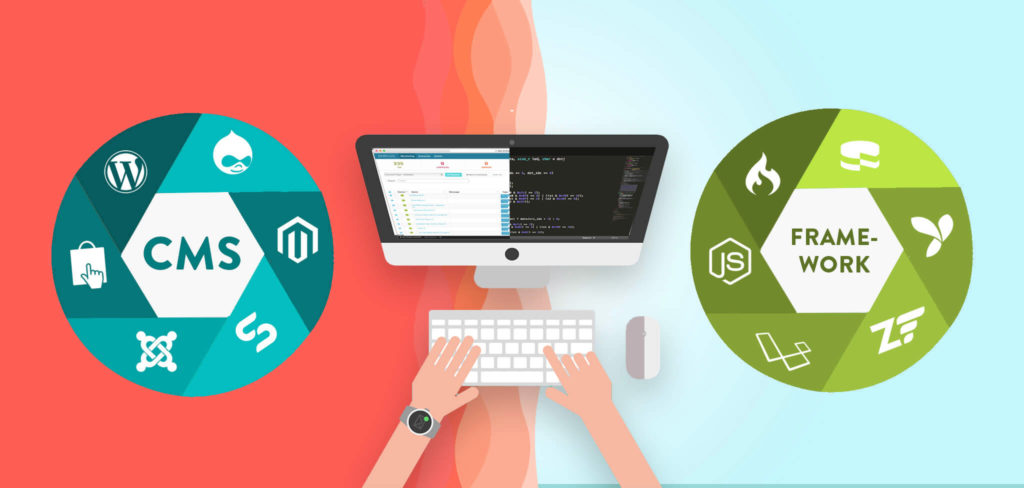
Управляйте, отслеживайте и просматривайте живые видео, аудио и GPS-местоположения вашего автопарка из любой точки мира с вашего настольного ПК, ноутбука и мобильного телефона. Просто войдите на наш сервер из любой точки мира и просматривайте потоки ваших данных в реальном времени, включая живое видео, аудио и местоположение GPS в любое время дня и ночи. Наша система может создать решение для владельцев бизнеса, позволяющее отслеживать все действия каждого транспортного средства и водителя, контролировать происходящее и даже общаться с каждым водителем.
- Мгновенный доступ к видео в реальном времени из любой точки мира через мобильное приложение и онлайн-платформу.
- Удаленный просмотр и совместное управление сотнями транспортных средств или операций с одной учетной записи.
- GPS-запись, геозоны и воспроизведение с наложением карты.
- Поиск записей по определенной дате, времени или состоянию тревоги.

- Запись, хранение и архивирование видеопотоков на жесткий диск, SD-карту или централизованный сервер.*
.
Преимущества
- Наши серверы являются одними из самых быстрых на рынке.
- Мы настроим вашу учетную запись за вас, чтобы не было проблем с настройкой собственного сервера.
- Вы получаете статический IP-адрес для более плавной потоковой передачи мультимедиа.
- Сервер будет онлайн 24 часа в сутки, поэтому вы всегда на связи.
- Мы поддерживаем сервер таким образом всегда надежным.
- Мы делаем резервную копию нашего сервера, чтобы в случае сбоя сервера мы могли восстановить его очень быстро.
- Вы получите клиентоориентированную поддержку, которая поможет вам, если у вас возникнут какие-либо проблемы.
- Наша цена конкурентоспособна, и мы можем с гордостью сказать, что мы самые дешевые на рынке.

Скачать приложения
Приложение Windows для ПК
Приложение Apple IOS
Приложение Android
Видеоплеер (Windows)
Свяжитесь с нами
Понять открытие электронной почты HubSpot Sales и отслеживание кликов если вы отправляете электронное письмо один на один из записи, HubSpot будет отслеживать открытие электронной почты. Если вы являетесь пользователем с назначенным платным местом
Центр продаж , HubSpot также будет отслеживать, когда получатель щелкает ссылку в электронном письме.
Обратите внимание: из-за изменений, связанных с недавно анонсированными Apple функциями конфиденциальности iOS 15, число открытий электронной почты с продажами может быть выше, чем обычно. Узнайте больше о том, как ориентироваться в этих изменениях в HubSpot.
Открытие электронной почты
Обратите внимание: , если вы включили функцию Общего регламента по защите данных (GDPR) в своей учетной записи, открытие электронной почты можно отслеживать только для контактов с назначенным правовым основанием для обработки данных.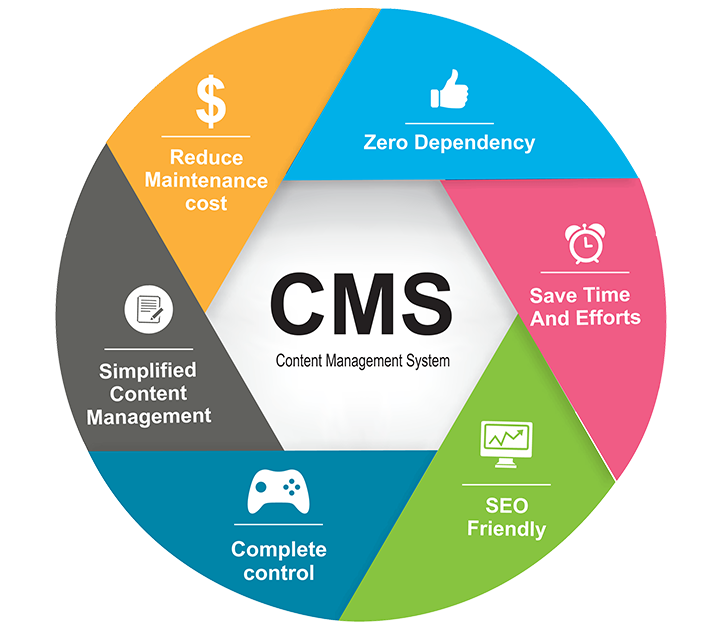 Узнайте больше о том, как GDPR влияет на отслеживание электронной почты с помощью расширения Chrome или Office 365.
Узнайте больше о том, как GDPR влияет на отслеживание электронной почты с помощью расширения Chrome или Office 365.
Когда вы отправляете маркетинговое электронное письмо или электронное письмо с отслеживанием продаж, HubSpot встраивает невидимое однопиксельное изображение в сообщение электронной почты после его отправки. Когда ваш получатель просматривает электронное письмо и изображения загружаются, вы получите уведомление о том, что электронное письмо было открыто.
Если почтовый клиент получателя не позволяет загружать пиксель отслеживания, HubSpot не сможет отслеживать открытие электронной почты. Отслеживание HubSpot можно отключить в следующих случаях:
- Получатель форматирует свою электронную почту в виде простого текста.
- Почтовый клиент получателя не загружает изображения автоматически.
- Корпоративный фильтр получателя удаляет все изображения из входящих писем.
Если у получателя очень строгий спам-фильтр, который блокирует загрузку любых изображений или отслеживание ссылок в электронных письмах, ваше отслеживаемое электронное письмо может быть отфильтровано как спам.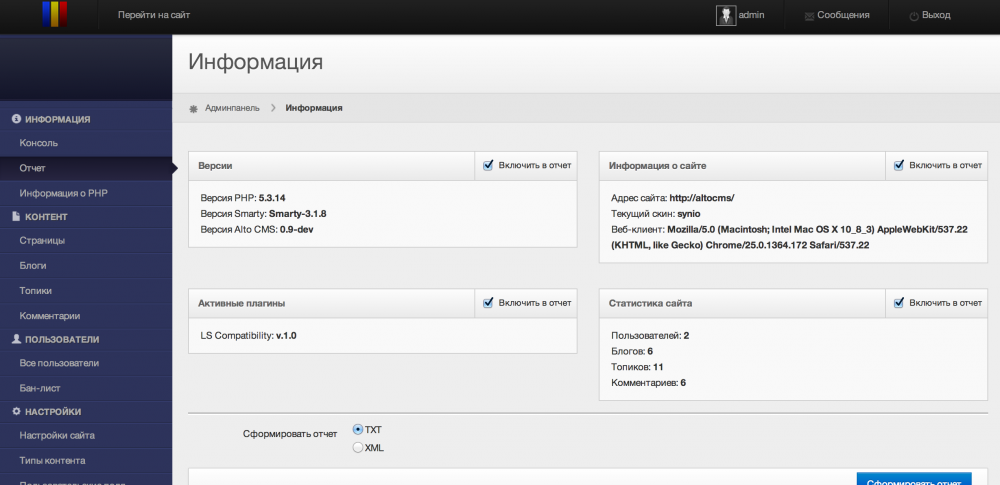 Однако инструменты отслеживания электронной почты широко распространены, и большинство почтовых клиентов не будут просматривать вашу электронную почту иначе, чем раньше.
Однако инструменты отслеживания электронной почты широко распространены, и большинство почтовых клиентов не будут просматривать вашу электронную почту иначе, чем раньше.
Если вы не хотите отслеживать электронные письма один на один, узнайте, как отключить отслеживание электронной почты для всех пользователей в вашей учетной записи.
Обратите внимание: невозможно узнать, было ли отслеженное письмо переадресовано другому получателю.
В некоторых случаях, если вы открываете электронное письмо в папке отправленных, вы можете активировать уведомление об открытии самостоятельно. Узнайте, как заблокировать самооткрывающиеся уведомления для расширения Chrome и настольной надстройки Outlook.
Почему для определенного отслеживаемого сообщения открывается несколько писем?
Если вы получаете больше уведомлений об открытии электронной почты, чем ожидалось, для определенного отслеживаемого электронного письма, это может означать, что электронное письмо было переадресовано или что вы скопировали и вставили ранее отправленное электронное письмо.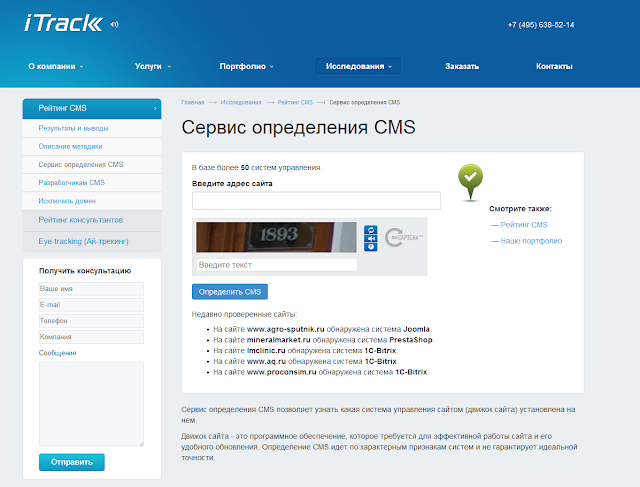 Из соображений конфиденциальности и безопасности, когда электронное письмо пересылается, HubSpot по умолчанию сообщает вам, что первоначальный отправитель снова открыл электронное письмо.
Из соображений конфиденциальности и безопасности, когда электронное письмо пересылается, HubSpot по умолчанию сообщает вам, что первоначальный отправитель снова открыл электронное письмо.
Если вы скопировали и вставили ранее отправленное электронное письмо, вы также скопируете исходный пиксель отслеживания. Один и тот же пиксель отслеживания будет загружаться для каждого получателя. Рекомендуется отправлять персонализированные электронные письма, которые вы можете создать с нуля в CRM или почтовом клиенте, или использовать шаблоны продающих писем.
Иногда одно изображение для отслеживания загружается несколько раз из-за того, как получатель просматривает свои электронные письма. Например, пользователь может находиться на сервере, который динамически меняет IP-адрес этого пользователя. Если изображение загружается с нескольких IP-адресов, в уведомлениях может быть указано, что ваши электронные письма были открыты несколькими людьми.
Кроме того, почтовые клиенты, такие как Outlook или Apple Mail, имеют панель предварительного просмотра как часть представления папки «Входящие». Если получатели прокручивают вашу электронную почту в своем почтовом ящике, это может вызвать уведомление об открытии электронной почты.
Если получатели прокручивают вашу электронную почту в своем почтовом ящике, это может вызвать уведомление об открытии электронной почты.
Что делать, если я получаю уведомление «Кто-то»?
Вы можете увидеть уведомление «Кто-то» в одном из следующих случаев:
- Если вы отправляете отслеживаемое электронное письмо на несколько адресов электронной почты (включая CC и BCC), все они получают одно и то же изображение отслеживания продаж HubSpot. HubSpot по-прежнему будет уведомлять вас об открытии электронного письма, но HubSpot может быть не в состоянии определить, какой получатель открыл электронное письмо.
- Если в вашей учетной записи HubSpot включен переключатель Общего регламента по защите данных (GDPR) и у контакта нет законных оснований для обработки данных, HubSpot Sales будет отслеживать электронные письма, которые вы отправляете этому контакту, но уведомления будут анонимными. Свойства Дата открытия сообщения электронной почты о последних продажах, Дата нажатия сообщения электронной почты о недавних продажах и Дата последней встречи также не будут обновлены.

Обратите внимание: когда вы получаете уведомление «Кто-то» об открытии или щелчке по электронной почте, HubSpot не может связать соответствующую активность электронной почты с конкретным получателем, поэтому она не будет отображаться ни в одном отчете об активности электронной почты (например, в пользовательском отчете). ).
Клики по электронной почте
Клики по электронной почте можно отслеживать как для маркетинговых электронных писем, так и для индивидуальных электронных писем. Поведение и конфигурация отслеживания ссылок зависят от типа отправляемого вами электронного письма.
Клики по маркетинговым электронным письмам
Вы можете включить отслеживание ссылок для своих маркетинговых электронных писем на вкладке Отслеживание в настройках маркетинговой электронной почты. Если вы приобрели надстройку Business Units, вы также можете управлять доменом отслеживаемых ссылок в своих электронных письмах. Узнайте больше о настройке параметров отслеживания кликов в маркетинговой электронной почте в этой статье.
Индивидуальные клики по электронной почте (только
Sales Hub Starter , Professional и Enterprise )
из записи вы можете отслеживать клики по ссылкам, содержащимся в теле письма. Ссылки отслеживаются путем добавления отслеживания в конец любой гиперссылки, включенной в ваше электронное письмо. Вы можете увидеть информацию о кликах и открытиях в ленте активности HubSpot.
Будет отслеживаться только гиперссылка без URL-адреса. Например, отслеживание не произойдет, если вы введете www.hubspot.com. Даже если текст www.hubspot.com содержит гиперссылку на www.hubspot.com, клики по ссылке не будут отслеживаться. Отслеживаемые ссылки будут отображаться в следующем формате в электронном письме, которое получает контакт:
http://t.sidekickopen[xx].com/e1t/c../../www.hubspot.com…/
Обратите внимание: клики нельзя отслеживать в текстовых сообщениях электронной почты.
Временное перенаправление на домен t.

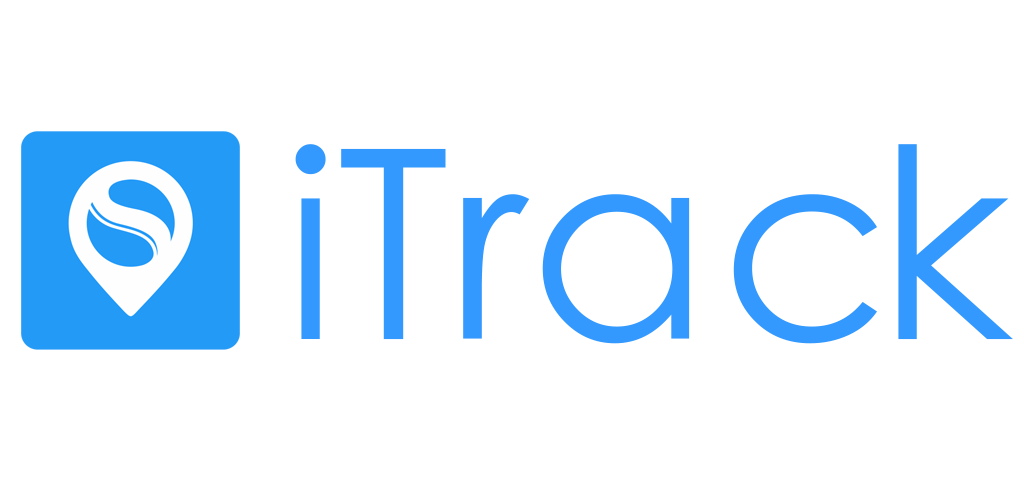
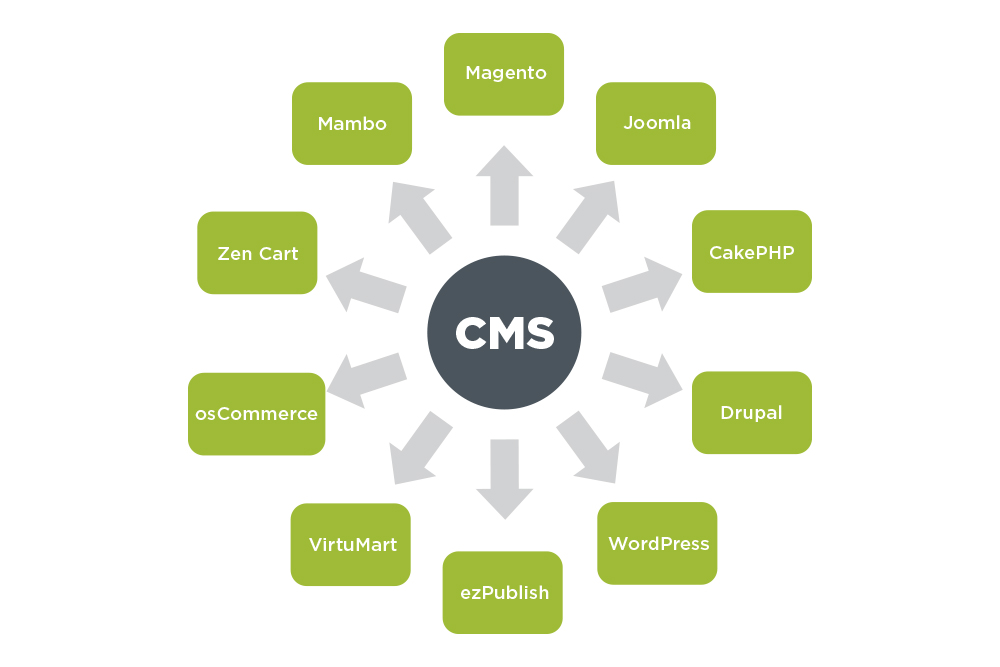 А для Drupal аналогичный путь к элементам дизайна получает совсем другой вид: «/sites/default/files/».
А для Drupal аналогичный путь к элементам дизайна получает совсем другой вид: «/sites/default/files/».